يعتمد Power Map عدة تنسيقات ومستويات جغرافية، بما فيها:
-
خط العرض/خط الطول (يتم تنسيقه كعدد عشري)
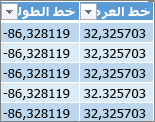
-
عنوان الشارع
-
المدينة
-
الإقليم
-
المحافظة/المنطقة
-
الرمز البريدي
-
البلد/المنطقة
لرسم بياناتك، اختر الأعمدة التي تشكل منطقتك الجغرافية من قائمة الحقول وحدد المستوى الجغرافي الذي تمثله. يعتمد Power Map على هذه المعلومات لرسم بياناتك.
على سبيل المثال، يكشف Power Map الأعمدة في مجموعة البيانات هذه ويطابقها تلقائياً مع الحقول الجغرافية.
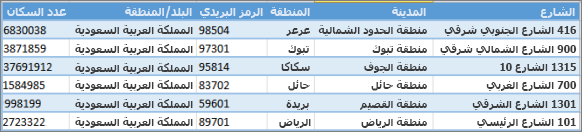
في هذه الحالة، يبدأ Power Map بترميز البيانات جغرافياً استناداً إلى عنوان الشارع، وذلك على الشكل التالي:
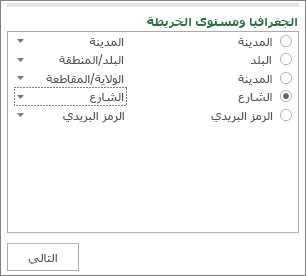
بعد التحقق من أن الحقول تطابق مستوياتها الجغرافية في القسم جغرافيا والنقر فوق التالي، يبدأ Power Map تلقائياً برسم بياناتك باستخدام Bing. ستلاحظ التقدم على شريط المعلومات ويمكنك إجراء التغييرات على قائمة الحقول والكرة الأرضية بينما يقوم Power Map بتحليل بياناتك الجغرافية.
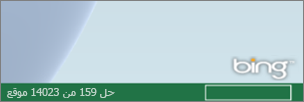
في حال توفر مستويات جغرافية عديدة، يمكنك عرض بياناتك بسرعة على مستوى مختلف على الخريطة. باستخدام المثال الذي اخترناه، يؤدي انتقاء مستوى الشارع إلى إظهار بياناتك على الشكل التالي:
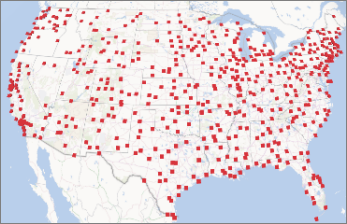
يؤدي انتقاء مستوى المحافظة إلى إظهار البيانات نفسها على الشكل التالي:
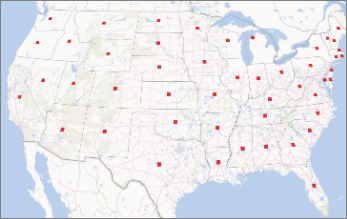
تغيير الحقول الجغرافية
لتغيير الحقول الجغرافية التي تظهر على الخريطة بشكل افتراضي، يمكنك انتقاء حقول مختلفة في القائمة جغرافيا. ستظهر تلقائياً في المربع الجغرافيا ومستوى الخريطة، حيث يمكنك التحقق من مستوى الخريطة وتغييره.
أخطاء الترميز الجغرافي الشائعة
يمكن أن تحدث تعارضات الترميز الجغرافي خلال عملية الترميز الجغرافي. على سبيل المثال، قد يُظهر Power Map رسالة خطأ لإعلامك بأنه تعذر عليه تعيين بعض الحقول الجغرافية. قد يحدث هذا الأمر عند توفر عدة مدن في محافظات مختلفة تحمل الاسم نفسه، مثل سبرينغفيلد.
سيحاول Power Map وBing العثور على حل من خلال الاطلاع على البيانات المحيطة لتحديد موقع المدينة الموجودة في كل صف من البيانات، والتحقق من المحافظة والبلد/المنطقة والحقول الجغرافية الأخرى. وفي حال توفر بيانات إضافية، تظهر المدينة على الخريطة ولكن في بعض الحالات، سيتم تخطي الصفوف. لتجنب حدوث مثل هذه التعارضات، يمكنك أن تحاول إضافة أعمدة توفر بيانات إضافية (مثل الرمز البريدي أو البلد/المنطقة) بحيث يتمكن Power Map من استخدام هذه المعلومات لتحليل الموقع بدقة أكبر.










